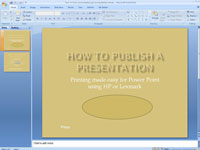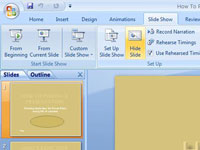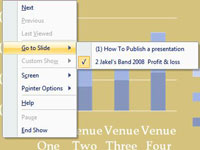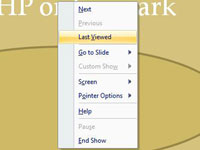Dölj en PowerPoint-bild när du vill ha den till hands "för säkerhets skull" under din PowerPoint-presentation. Du kan se dolda bilder i PowerPoints vyer Normal och Slide Sorter, men publiken ser dem inte under en presentation. Skapa dolda bilder om du förväntar dig att behöva vända din presentation i en annan riktning – för att svara på en fråga från publiken, bevisa din poäng mer grundligt eller gå igenom ett ämne mer djupgående.
Följ dessa steg för att dölja bilder:
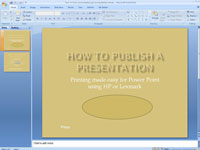
1Välj bilden eller bilderna.
Välj alla bilder som du vill dölja.
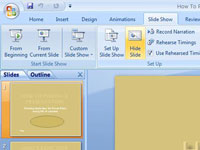
2 Klicka på knappen Dölj bild på fliken Bildspel.
Du kan också högerklicka och välja Dölj bild. Välj bilden och klicka på knappen Dölj bild för att visa den.
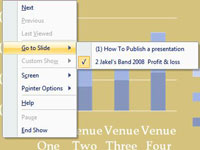
3Om du vill visa en dold bild under en presentation högerklickar du på skärmen och väljer Gå till.
En undermeny med titlarna på bilderna i din presentation visas. Antalet dolda bilder är omgivna inom parentes.
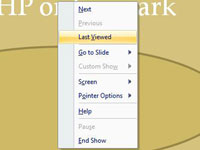
4Välj en dold bild så att publiken kan se den.
För att återuppta din presentation efter att bara ha tittat på en dold bild, högerklicka och välj Senast visade på genvägsmenyn. Om du har sett flera dolda bilder högerklickar du på skärmen, väljer Gå till bild och väljer en bild som du vill fortsätta där du slutade.